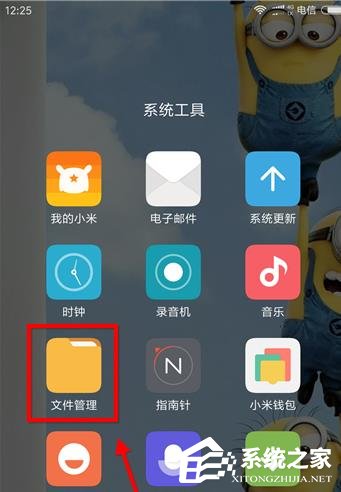当前不少学生喜欢借助有道词典软件,复习单词非常方便的,轻松提高词汇量。那么有道词典如何使用云同步功能呢?接下来请看有道词典使用云同步功能的详细步骤。
启动有道词典。
点击界面左上角的人形图标。
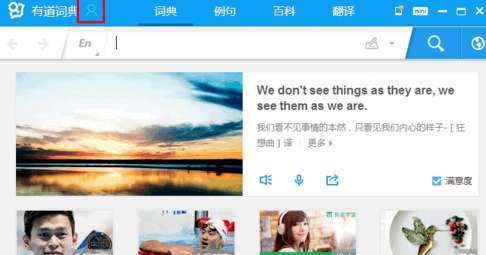
在弹出登陆框里输入帐号密码。
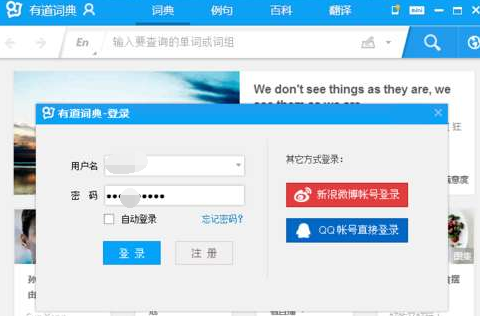
注意,若个人使用的电脑,则可以勾选上下面的“自动登陆”;要是公共电脑,此处切记不能勾选,以免遗失帐号。
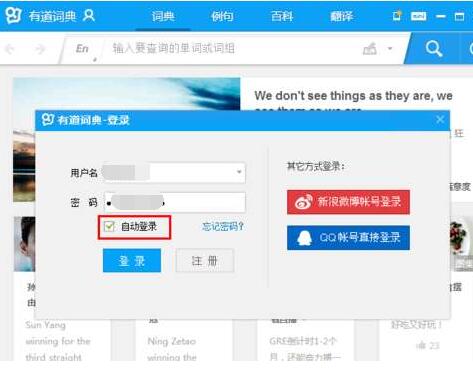
登陆成功后,左上角的人形图标会新增一个小勾。
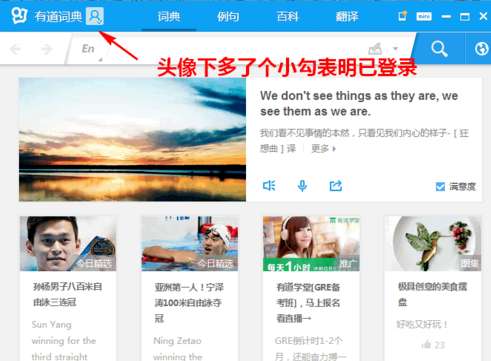
这时再点击这个人形图标,则会弹出同步对话框。
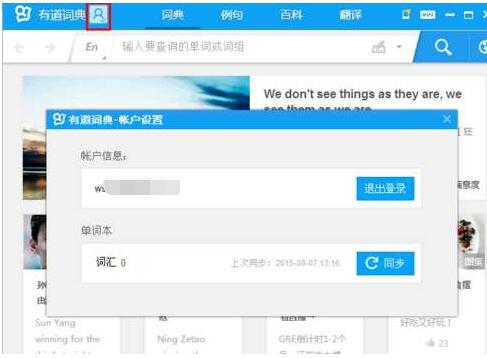
点击“同步”,原来学习过的单词便可以从云服务器上恢复过来了。
有道词典相关攻略推荐:
有道词典如何删除单词本 删除单词本方法分享
有道词典将屏幕取词关掉具体方法介绍
有道词典怎么截图翻译?有道词典截图翻译的图文步骤分享
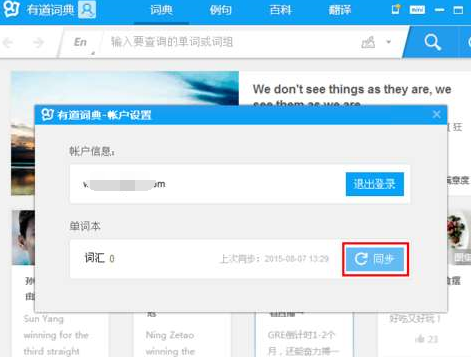
上文就是乐呵呵网小编今日为大家带来的有道词典使用云同步功能步骤分享,更多软件教程敬请关注IE浏览器中文网站!